最新推荐
-

齐鲁银行网银助手3.0.0.5官方版 安全软件 / 3.0M
-

360安全卫士U盘病毒专杀(Autorun.inf专杀)13.0.0.213简体中文绿色免费版 安全软件 / 86.1M
-

360安全卫士U盘病毒专杀工具v13.0.0.213绿色免费版 安全软件 / 86.1M
-

360安全卫士修复工具v13.0.0.213免费版 安全软件 / 86.1M
-

360安全卫士超强查杀V13.0.0.213安装版 安全软件 / 86.1M
精品推荐
-

掌上识别王v1.1.0.0官方版 图形软件 / 2.4M
查看 -

人脸对比v5.2免费版 图形软件 / 40.5M
查看 -

神奇证照打印软件v3.0.0.548官方版 图形软件 / 69.7M
查看 -

D5 Render(D5渲染器)v2.5.2.345官方版 图形软件 / 22.6M
查看 -

七彩色淘宝主图视频制作工具v10.6绿色版 图形软件 / 31.1M
查看
本类排行
详情介绍
Auto Draw是网友开发的一款绘图工具。导入图片时会自动获取坐标。支持内部绘图和电脑画板绘图。它支持单色和彩色。只需在下面插入您要绘制的图片即可。
Auto Draw是网友开发的一款绘图工具。导入图片时会自动获取坐标。支持内部绘图和电脑画板绘图。它支持单色和彩色。只需在下面插入您要绘制的图片即可!
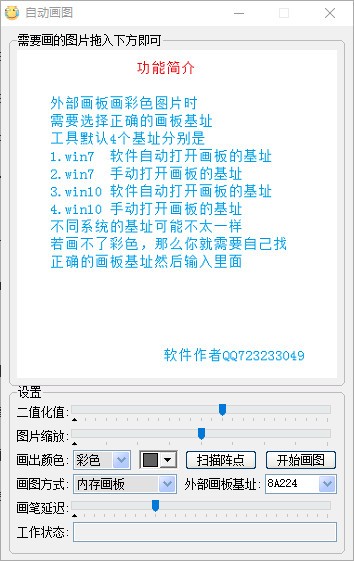
软件介绍
学习彼此的优点和缺点。首先,这张图不占用鼠标。执行后可以直接将电脑画板最小化。
如果您使用单一颜色进行绘画,则可以选择指定颜色。
同时我发现彩画板的基址有问题。手动打开的画板和自动打开的画板的基地址完全不同。该自动绘图具有四种不同情况下的内置基址。
对于WIN10,需要在开始执行之前手动选择基地址。
单击预览图像可比较原始图像和二值化图像。
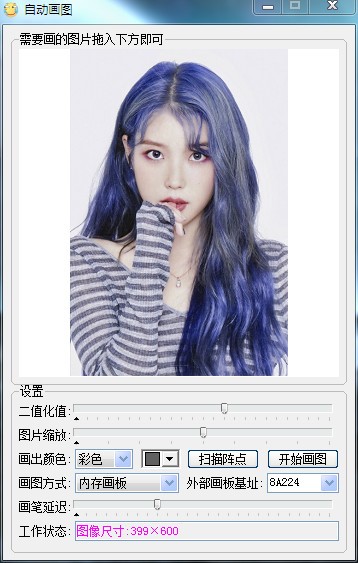
特征
1.二值化,这个不需要太多,自己调整测试一下就明白了。
2.图像缩放,缩小过大的图像尺寸。不建议放大图像。放大后,图像的内存会增加,可能会导致软件卡顿。
导入任何宽度或高度超过1000 的图像并自动缩小5 倍。
3. 画颜色。颜色请参考原图颜色。对于单色,您可以选择一种颜色开始绘制。
4.绘图模式,内存绘图板直接快速准确地执行内部绘图板,无需查找绘图板基地址(忽略绘图板基地址和画笔延迟选项)
实物画板,这是系统自带的画板。绘制单色时可以忽略基地址。如果绘制颜色时基址错误,则默认为单色。
5、画板延时控制系统画板的绘制速度。默认值就可以了。如果延迟太低,低性能计算机的绘图板可能会卡住。
指示
1.导入图片-然后扫描点-扫描完成后才能开始绘图
该工具不占用鼠标绘图,可以放心测试
外部画板基地址
Win 7软件自动打开画板8A224 手动打开画板CC4E4
Win10软件自动打开画板A43D8手动打开画板DEF84
软件自动打开画板时的画板基地址与手动打开画板时的画板基地址不同。如果选择错误,您将无法绘制彩色图画。
有些系统的画板基地址可能和上面四个完全不同,所以你要搜索正确的画板基地址并填写。
否则,无法在外部画板上绘制彩色图案。
防范措施
1、在系统画板上绘图时,最好不要在画板上移动鼠标,否则会影响软件绘图。建议直接最小化画板。















